XenServer 虚拟机扩容LVM磁盘分区的方法
脚本宝典收集整理的这篇文章主要介绍了XenServer 虚拟机扩容LVM磁盘分区的方法,脚本宝典觉得挺不错的,现在分享给大家,也给大家做个参考。
说明:XenServer里面安装的虚拟机,分区的时候采用的是LVM磁盘分区
需求:现在需要扩容虚拟机根分区/
具体操作:
一、使用Xencenter增大虚拟机磁盘容量,如下图所示

增大当前磁盘到50GB
注意:必须在虚拟机关机状态下进行
二、查看硬盘容量

Fdisk -l #已经可以看到整个磁盘容量变为53.6GB了

三、创建新的磁盘分区
fdisk /dev/xvda #对磁盘/dev/xvda进行操作
p #查看当前分区

n #创建新分区

4 #创建第四个主分区
t #修改分区类型
8e #输入8e,代表分区使用LVM类型
p #查看当前分区状态

w #保存以上操作,否则不能新建分区

重新启动系统之后,再进行以下操作
四、把新创建的分区/dev/xvda4加入到与根分区/相同的LVM中
mkfs.ext3 /dev/xvda4 #格式化分区,需要等一会

pvcreate /dev/xvda4 #创建一个新的LVM分区
pvdisplay #查看已经存在的pv(物理卷)

vgdisplay #查看当前已经存在的vg(逻辑卷组)
lvdisplay #查看已经存在的lv(逻辑卷)
vgextend VolGroup00 /dev/xvda4 #把/dev/xvda4加入与/目录相同的vg(逻辑卷组)

lvextend -L +30.01GB -n /dev/VolGroup00/LOGVol00 #扩容lv(逻辑卷)LogVol00
e2fsck -f /dev/VolGroup00/LogVol00 #检查
resize2fs /dev/VolGroup00/LogVol00 #生效
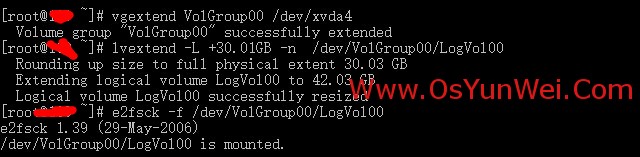

df -h #查看挂载状态,显示/分区已经扩容
至此,XenServer虚拟机扩容LVM磁盘分区完成。
脚本宝典总结
以上是脚本宝典为你收集整理的XenServer 虚拟机扩容LVM磁盘分区的方法全部内容,希望文章能够帮你解决XenServer 虚拟机扩容LVM磁盘分区的方法所遇到的问题。
本图文内容来源于网友网络收集整理提供,作为学习参考使用,版权属于原作者。
如您有任何意见或建议可联系处理。小编QQ:384754419,请注明来意。
- linux XenServer 6.2安装图解教程 2022-04-27
- XenServer 6.5 安装配置图文教程 2022-04-27
- XenServer 5.6环境下安装Windows Server 2012详细过程(图文) 2022-04-27
- XenServer安装后修改IP与域名并解析测试的方法 2022-04-27
- XenServer6.0中虚拟机设置自动启动的方法 2022-04-27
- 在具有共享存储的xen Server上实现共享VM的启动方法 2022-04-27
- XenServer 日志清理方法详细介绍 2022-04-27
- XenServer 详细介绍与 虚拟化系列-Citrix (XenServer 6.1) 安装与配置 2022-04-27
- XenServer中VMware的Console的连接方法 2022-04-27
- Xenserver迁移所有虚拟机到VMware vSphere 6.0 2022-04-27